
3 melhores maneiras de imprimir notas do iPhone ou iPad

O aplicativo Notas do seu iPhone é ótimo para registrar ideias, tarefas e lembretes importantes. Às vezes, você pode querer imprimir uma cópia impressa de suas anotações para salvá-las, publicá-las ou compartilhá-las a qualquer momento.
Seja você um estudante, um profissional ou apenas alguém que gosta de manter um diário, é útil saber como imprimir notas diretamente do seu iPhone ou iPad. Este artigo mostrará três maneiras simples de transformar notas digitais em notas de papel.
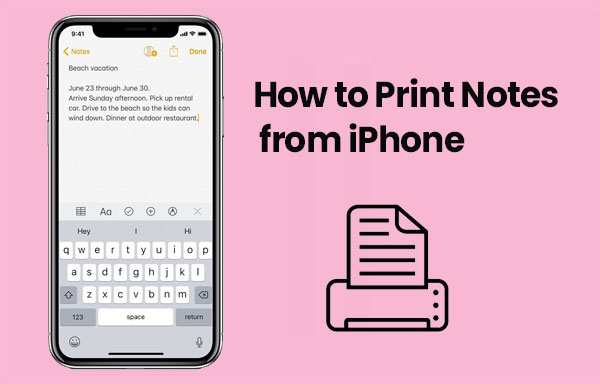
Você pode imprimir notas do iPhone ou iPad usando diretamente o aplicativo Notas. Veja como:
1. Abra o aplicativo Notas.
2. Toque na nota que deseja imprimir. ( Notas do iPhone desapareceram ?)
3. No canto superior direito, toque nos três pontos (Mais).
4. Escolha “Enviar uma cópia” na lista.
5. Percorra as opções até ver “Imprimir” e toque nele.
6. Se nenhuma impressora estiver selecionada ainda, toque em Selecionar impressora e escolha aquela que deseja usar.
7. Quando estiver pronto, toque em “Imprimir” no canto superior direito.
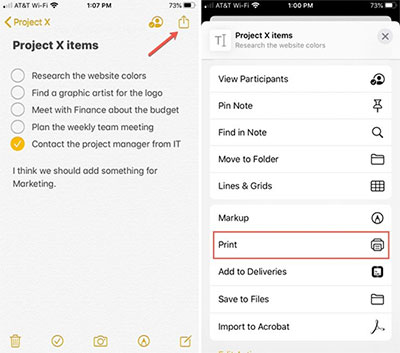
De acordo com as instruções acima, você pode imprimir diretamente o conteúdo de uma única nota usando um iPhone ou iPad. Se você precisar imprimir várias notas de uma vez, é recomendado usar o Coolmuster iOS Assistant , uma ferramenta de transferência de dados iOS . Este software permite a exportação em lote de notas do iPhone/iPad para o computador, tornando conveniente imprimi-las juntas. Além disso, esta ferramenta também suporta a exportação e impressão de mensagens de texto e contatos.
Principais recursos do Coolmuster iOS Assistant:
Para imprimir notas do iPhone a partir do computador, você precisará exportá-las para o seu computador seguindo estas etapas.
01 O primeiro passo é sempre ir até o botão DOWNLOAD acima, clicar nele e aguardar a instalação do programa. Inicie-o diretamente e a interface do programa deverá aparecer segundos após o término da instalação.

02 A janela de transferência deve conter uma lista de todos os arquivos do iPhone ou iPad que podem ser transferidos para uma pasta de saída. Escolha "Notas" no menu do lado esquerdo e, após uma verificação rápida, você pode navegar pelo resultado da digitalização no painel direito e marcar aquelas que deseja mover.

03 Após selecionar todas as notas que deseja imprimir, clique no botão “Exportar” e aguarde o término da transferência. Depois de concluído, você poderá seguir o destino da pasta de saída para encontrar as notas que acabou de exportar.
Neste ponto, basta abrir as notas necessárias e clicar no botão IMPRIMIR para imprimi-las através de uma impressora conectada, como faria com qualquer outro documento normal. É realmente tão fácil quanto instalar o aplicativo, transferir os arquivos diretamente do seu iDevice e imprimir.
Guia de vídeo:
Aqui está outro método alternativo para imprimir notas do iPhone - fazendo capturas de tela. Você pode salvar notas do iPhone como capturas de tela e imprimi-las como uma foto ( Como imprimir fotos do iPhone ?). O procedimento detalhado é o seguinte:
1: Inicie o aplicativo Notas no seu iPhone ou iPad.
2. Abra a nota que deseja imprimir e faça uma captura de tela dela. De acordo com o modelo do seu iPhone, selecione o método de captura de tela correspondente:
3. Após a conclusão da captura de tela, entre no álbum de fotos do telefone, encontre o álbum "Capturas de tela" e selecione a captura de tela que deseja imprimir.
4. Clique no ícone de compartilhamento e escolha a opção de impressão para concluir o processo de impressão.

P1: Ainda posso imprimir uma nota se minha impressora não for compatível com AirPrint?
Sim, você pode. Se a sua impressora não for compatível com AirPrint, pode ser necessário usar um aplicativo especial da marca da impressora ou um aplicativo de impressão de terceiros para imprimir a partir do seu iPhone.
P2: O que posso fazer se meu iPhone não detectar minha impressora?
Certifique-se de que a impressora esteja ligada, ativa e conectada à mesma rede Wi-Fi do seu iPhone. Se o seu iPhone ainda não conseguir encontrá-lo, tente desligar e ligar a impressora e o iPhone.
Q3: Posso imprimir fotos que estão em uma nota?
Sim, você pode. Se a nota incluir uma foto, ela será impressa junto com o restante da nota. Basta seguir as etapas normais para imprimir.
Descrevemos três técnicas eficazes para imprimir notas do seu iPhone ou iPad neste tutorial. Caso você precise de algum esclarecimento ou encontre dificuldades ao tentar esses métodos, nossa equipe de suporte estará sempre disponível para atendê-lo. Sinta-se à vontade para entrar em contato com suas dúvidas.
Artigos relacionados:
Como restaurar notas no iPhone do iCloud sem esforço?
Como fazer backup de notas no iPhone [5 métodos fáceis e rápidos]
Como transferir notas de iPhone para iPhone de 5 maneiras fáceis
4 maneiras de recuperar notas excluídas permanentemente no iPhone





